
მყარი სახელმწიფო დისკის შედარებით რთულია ასეთი უპირატესობები, როგორც მაღალი დონის შესრულება და საიმედოობა, დაბალი ენერგომოხმარება, არ ხმაური და ბევრად უფრო. აქედან გამომდინარე, უფრო და უფრო მეტი მომხმარებელი აირჩიეთ CD- ებს, როგორც სისტემურ. ასეთ დისკზე დამაკავშირებლად, შეგიძლიათ ისიც, რომ სისტემა არ არის განსაზღვრული ან ბიოსშიც კი არ არის ნაჩვენები. ეს შეიძლება გამოიყურებოდეს არა დისკზე "Explorer", Windows პარამეტრები ან BIOS დატვირთვის შერჩევის სიაში.
მიზეზები SSD კავშირი troubleshooting
სისტემაში CED- ის დისპლეის პრობლემები შეიძლება მოხდეს ასეთ მიზეზებზე, როგორც დისკის ან ინიცირების წერილის არარსებობის შემთხვევაში, ფარული დანაყოფების ყოფნა და შეუთავსებელი ფაილური სისტემა. ამავდროულად, ეს შეიძლება მოხდეს არასწორი ბიოსის პარამეტრებისა და დისკის ფიზიკური დაზიანების გამო, ან დედათა და SSD- ს შორის ნაერთების ერთ-ერთი ელემენტი.მიზეზი 1: დისკი არ არის ინიციალიზებული
ეს ხშირად ხდება, რომ ახალი დისკი არ არის ინიცირებული კომპიუტერზე და, შედეგად, სისტემაში არ ჩანს. გამოსავალი არის პროცედურის შესრულება სახელმძღვანელო რეჟიმში შემდეგი ალგორითმის მიხედვით.
- პრესის "Win + R" ერთდროულად და ფანჯარაში, რომელიც გამოჩნდება, შევა compmgmt.msc. დააჭირეთ "OK".
- ფანჯარა გაიხსნება, სადაც "დისკის მართვა" უნდა იყოს დაჭერილი.
- დააჭირეთ მაუსის მარჯვენა ღილაკს სასურველ დისკზე და აირჩიეთ "დისკის ინიციალიზაცია" მენიუში, რომელიც იხსნება.
- შემდეგი, დარწმუნდით, რომ "დისკი 1" ველი აქვს tick, და დააყენოთ მარკერის საპირისპირო ნივთი MBR ან GPT ნახსენები. "ძირითადი ჩატვირთვის ჩანაწერი" შეესაბამება ყველა ვერსიას Windows- ის ყველა ვერსიას, მაგრამ თუ თქვენ აპირებთ გამოიყენოთ მხოლოდ ამ OS- ის ამჟამინდელი რელიზები, უმჯობესია აირჩიოს "მაგიდა GUID დანაყოფებით".
- პროცედურის დასრულების შემდეგ, თქვენ უნდა შექმნათ ახალი სექცია. ამისათვის დააჭირეთ დისკზე და აირჩიეთ "შექმნა მარტივი მოცულობა".
- "ახალი ტომის ოსტატი" გაიხსნება, რომელშიც დააჭირეთ ღილაკს "შემდეგი".
- მაშინ თქვენ უნდა მიუთითოთ ზომა. თქვენ შეგიძლიათ დატოვოთ ნაგულისხმევი მნიშვნელობა, რომელიც უდრის მაქსიმალურ დისკს ზომას, ან შეარჩიეთ პატარა მნიშვნელობა. მას შემდეგ, რაც საჭიროების შემდეგ დააჭირეთ ღილაკს "შემდეგი".
- მომდევნო ფანჯარაში ეთანხმებით მოცულობის წერილის შემოთავაზებულ ვერსიას და დააჭირეთ "შემდეგ". თუ გსურთ, შეგიძლიათ სხვა წერილის მინიჭება, მთავარია ის, რომ ეს არ ემთხვევა არსებულ ერთს.
- შემდეგ თქვენ უნდა ჩამოტვირთოთ. ჩვენ დავტოვებთ რეკომენდირებულ ღირებულებებს "ფაილურ სისტემაში" სფეროებში, ტომ ნიშნისა და გარდა ამისა, ჩართეთ "სწრაფი ფორმატირება" ვარიანტი.
- დააჭირეთ "მზად".



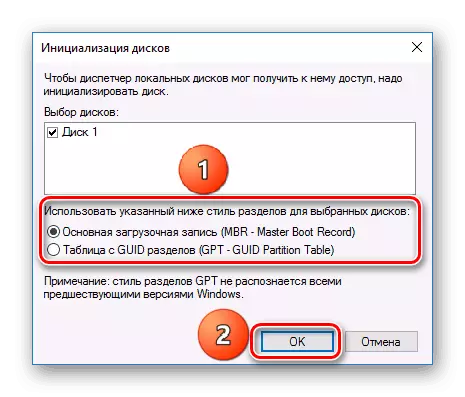
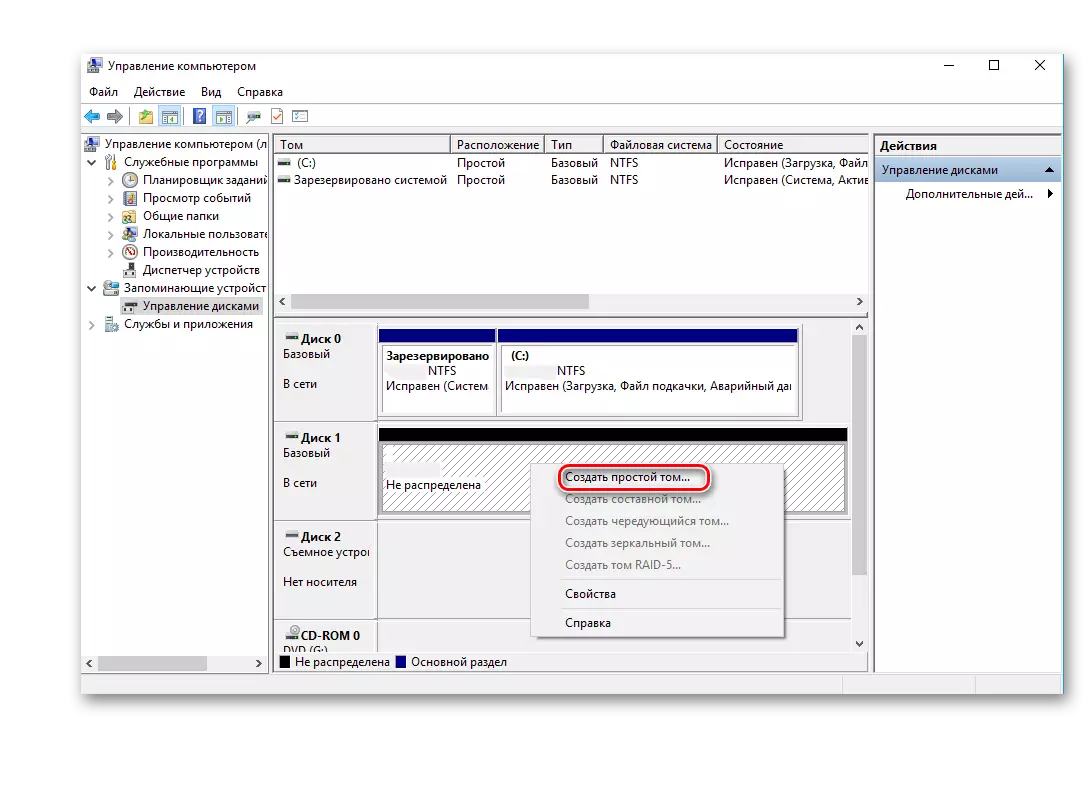
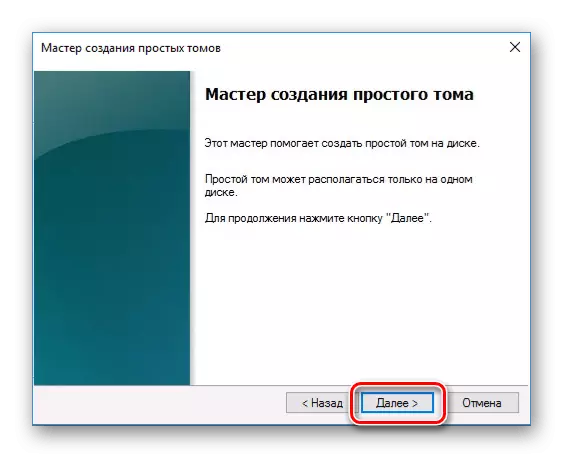

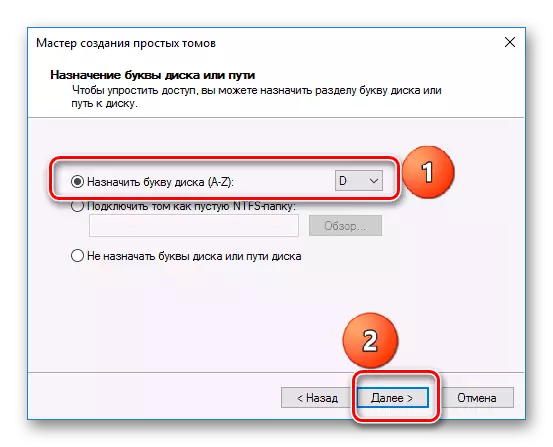
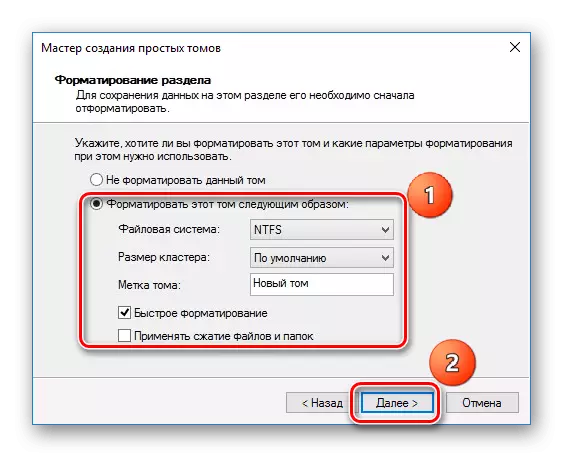

შედეგად, დისკი უნდა გამოჩნდეს სისტემაში.
გამოიწვიოს 2: არ არის დისკის წერილი
ზოგჯერ SSD არ აქვს წერილები და ამიტომ არ არის ნაჩვენები "explorer". ამ შემთხვევაში, თქვენ უნდა მივანიჭოთ წერილი.
- გადადით "დისკის მენეჯმენტთან", რომელიც აღნიშნავს ნაბიჯებს 1-2 ზემოთ აღწერილი. დააჭირეთ CCM CZD- ზე და აირჩიეთ "დისკის ან დისკზე შეცვალოს".
- ფანჯარაში, რომელიც გამოჩნდება, დააჭირეთ "ცვლილებას".
- არჩევა სიიდან წერილი დისკზე, და შემდეგ დააჭირეთ "OK".
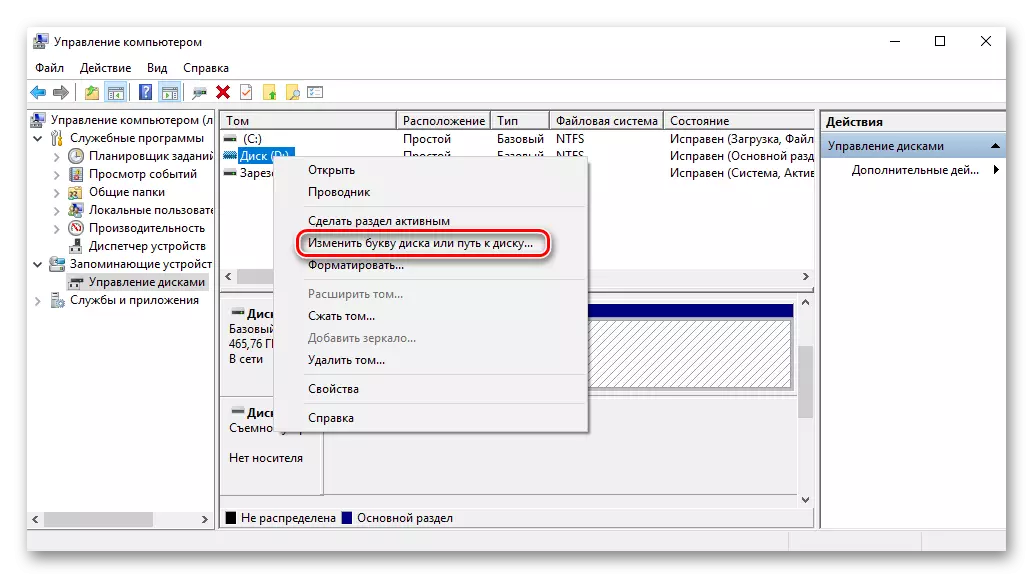
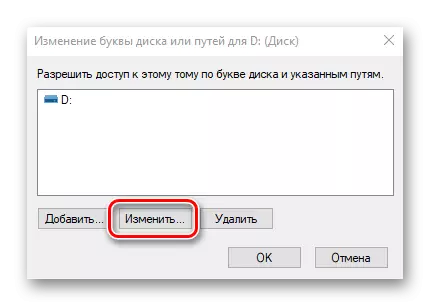
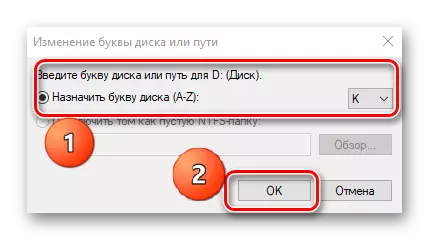
ამის შემდეგ, მითითებული შენახვის მოწყობილობა აღიარებულია OS- ის მიერ, შესაძლებელია სტანდარტული ოპერაციების განხორციელება.
მიზეზი 3: არ დანაყოფები
თუ შეძენილი დისკი არ არის ახალი და უკვე დიდი ხანია გამოიყენება, ეს შეიძლება არ იყოს ნაჩვენები "ჩემი კომპიუტერი". ამის მიზეზი შეიძლება დაზიანდეს სისტემის ფაილზე ან MBR- ის მაგიდაზე, რადგან ვერ მოხერხდა ვირუსული ფაილის, არასათანადო ოპერაციისა და ა.შ. ამავდროულად, SSD არის ნაჩვენები "დისკის მენეჯმენტში", მაგრამ მისი სტატუსი "არ არის ინიციალიზებული". ამ შემთხვევაში, როგორც წესი, რეკომენდირებულია ინიციალიზაციის შესასრულებლად, თუმცა მონაცემთა დაკარგვის რისკის გამო, ჯერ კიდევ არ ღირს.
გარდა ამისა, სხვა სიტუაცია შესაძლებელია, სადაც დისკზე არის ნაჩვენები, როგორც ერთი unallocated ფართობი. ახალი მოცულობის შექმნა, როგორც წესი, კეთდება, ასევე შეიძლება გამოიწვიოს მონაცემთა დაკარგვა. აქ, გამოსავალი შეიძლება იყოს მონაკვეთის აღდგენა. შეასრულოს ეს მოითხოვს გარკვეულ ცოდნას და პროგრამას, მაგალითად, Minitool დანაყოფის ოსტატი, რომელსაც აქვს შესაბამისი ვარიანტი.
- გაუშვით Minitool დანაყოფის ოსტატი, შემდეგ აირჩიეთ დანაწევრების აღდგენის სიმებიანი გამშვები დისკის მენიუში სამიზნე SSD- ის მითითების შემდეგ. გარდა ამისა, შეგიძლიათ მარჯვენა ღილაკით დისკზე და აირჩიეთ პუნქტის პუნქტი.
- შემდეგი, თქვენ უნდა აირჩიოთ RCD სკანირების სპექტრი. სამი ვარიანტი ხელმისაწვდომია: "სრული დისკი", "Unallocated SPACE" და "მითითებული დიაპაზონი". პირველ შემთხვევაში, ძებნა ხდება მთელ დისკზე, მეორე - მხოლოდ თავისუფალ სივრცეში, მესამე - გარკვეულ სექტორში. ჩვენ დავტოვებთ "სრული დისკზე" და დააჭირეთ "შემდეგ".
- მომდევნო ფანჯარაში, სკანირების რეჟიმის ორი ვარიანტი შესთავაზა. პირველი - "სწრაფი სკანირების" - დამალული ან წაშლილი ტიხრები აღდგენილია, რომლებიც უწყვეტი და მეორე - "სრული სკანირების" - თითოეული სექტორის მითითებულ დიაპაზონში SSD არის სკანირებული.
- მას შემდეგ, რაც დისკი სკანირება დასრულებულია, ყველა დანაყოფი ნაპოვნია, როგორც სიაში შედეგების ფანჯარაში. აირჩიეთ ყველა საჭირო და პრესის "დასრულება".
- შემდეგი, დაადასტურეთ აღდგენის ოპერაციის აღსრულება "ვრცელდება" დაჭერით. ამის შემდეგ, SSD- ზე ყველა სექცია "Explorer" გამოჩნდება.
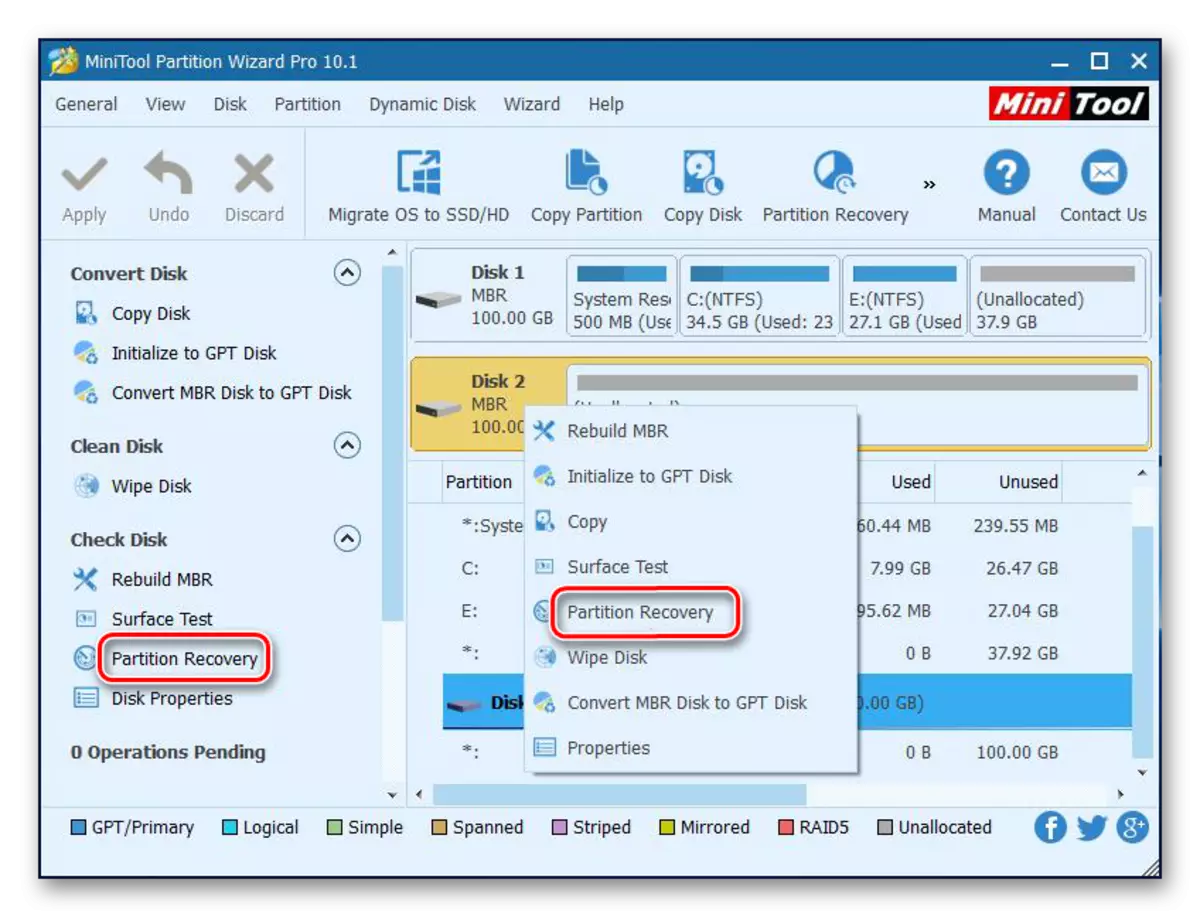




ეს უნდა დაეხმაროს პრობლემას, მაგრამ იმ სიტუაციაში, სადაც არ არის აუცილებელი ცოდნა და დისკზე აუცილებელი მონაცემები, უმჯობესია პროფესიონალებისკენ.
გამოიწვიოს 4: დამალული სექცია
ზოგჯერ SSD არ არის ნაჩვენები Windows ფარული დანაყოფის არსებობის გამო. ეს შესაძლებელია, თუ მომხმარებელი დამალული ტომ მესამე მხარის პროგრამული უზრუნველყოფის გამოყენებით მონაცემთა ხელმისაწვდომობის თავიდან ასაცილებლად. გამოსავალი არის დანაყოფის აღდგენა პროგრამული უზრუნველყოფის გამოყენებით დისკებზე. იგივე Micitool დანაყოფის ოსტატი ასეთ ამოცანას ასრულებს.
- განაცხადის დაწყების შემდეგ, სამიზნე დისკზე მარჯვენა ღილაკით დაწკაპუნებით და შეარჩიეთ გაყოფა. იგივე ფუნქცია იწყება მენიუში მენიუში ამავე სახელების ხაზის შერჩევით.
- შემდეგ ჩვენ ამ განყოფილებას მივცემთ და დააჭირეთ "OK".

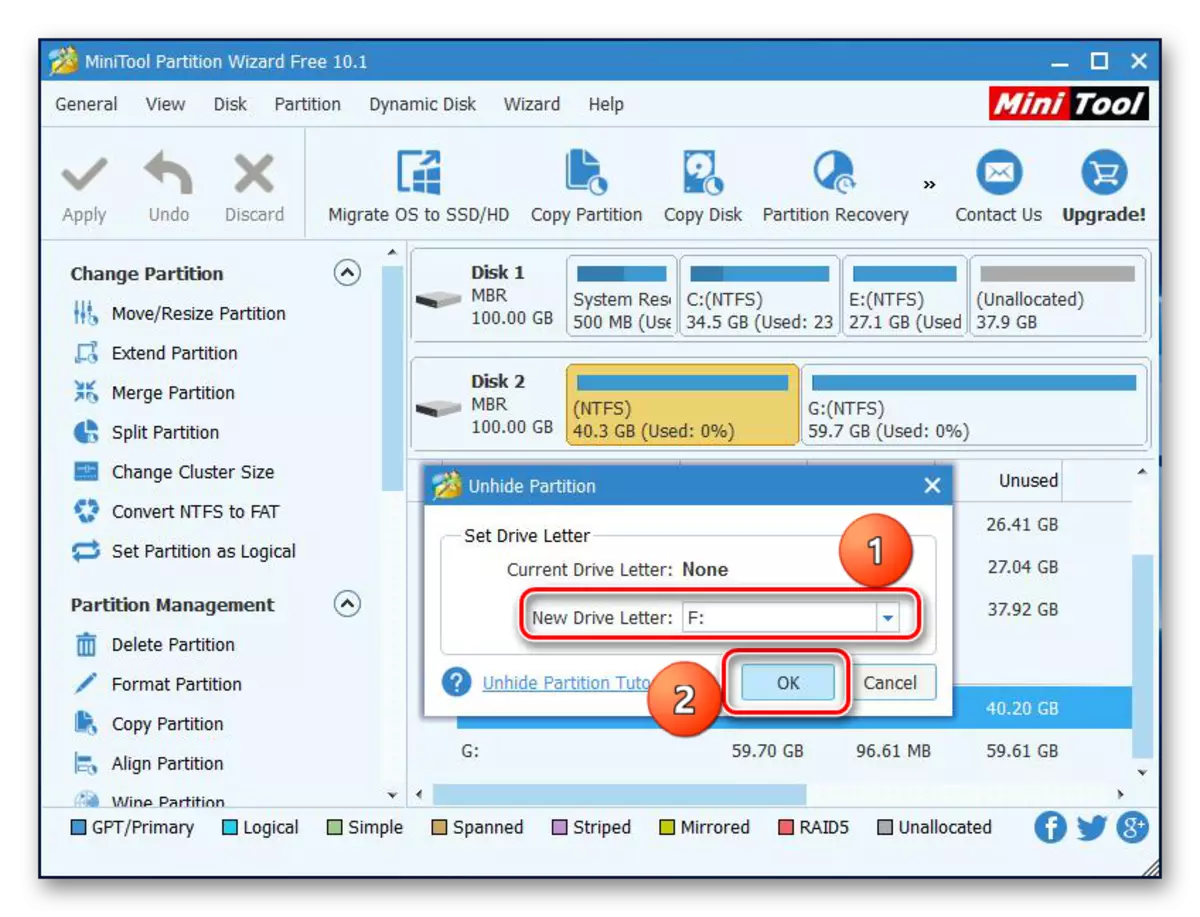
ამის შემდეგ, ფარული სექციები გამოჩნდება "explorer".
მიზეზი 5: Unsupping ფაილური სისტემა
თუ ზემოთ აღწერილი SSD მოქმედებების შესრულების შემდეგ, ის ჯერ კიდევ არ გამოჩნდება "explorer", დისკის ფაილური სისტემა განსხვავდება FAT32 ან NTFS- დან, რომელიც Windows მუშაობს. როგორც წესი, ასეთი დისკზე არის ნაჩვენები დისკის მენეჯერად, როგორც "ნედლეული". პრობლემის გამოსასწორებლად, თქვენ უნდა შეასრულოს ქმედებები შემდეგ ალგორითმზე.
- აწარმოებს "დისკის მენეჯმენტს", რომელიც 1-2 გაატაროს ინსტრუქციიდან. შემდეგი, დაწკაპეთ საჭირო დანაყოფი და აირჩიეთ "წაშლა ტომ" სიმებიანი.
- დაადასტურეთ წაშლა დიახ.
- როგორც ხედავთ, ტომ-ის სტატუსი "თავისუფლად" შეიცვალა.
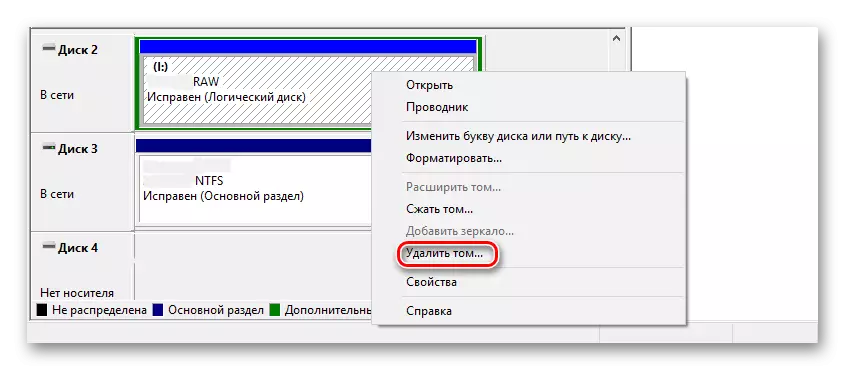

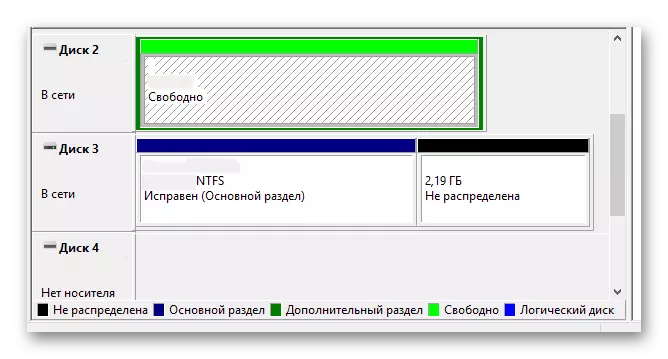
შემდეგი, ახალი მოცულობის შექმნა აღნიშნული ინსტრუქციის მიხედვით.
მიზეზი 6: პრობლემები BIOS და აღჭურვილობა
არსებობს ოთხი ძირითადი მიზეზი, რომლის მიხედვითაც ბიოსი არ აღმოაჩენს შიდა მყარი სახელმწიფო დრაივის არსებობას.
SATA გამორთულია ან არასწორი რეჟიმი აქვს
- იმისათვის, რომ მას, წასვლა BIOS და გაააქტიუროთ მოწინავე პარამეტრების ჩვენების რეჟიმი. ამისათვის დააჭირეთ "Advanced" ღილაკს ან დააჭირეთ "F7". ქვემოთ მოყვანილ მაგალითში ყველა ქმედება ნაჩვენებია UEFI გრაფიკული ინტერფეისისთვის.
- დაადასტურეთ შესასვლელი OK- ზე დაჭერით.
- შემდეგი, ჩვენ გვყავს კონფიგურაცია ჩაშენებული მოწყობილობები "Advanced" tab.
- დაწკაპეთ "სერიული პორტის კონფიგურაცია" ხაზი.
- "სერიული პორტის" სფეროში, "On" ღირებულება უნდა იყოს ნაჩვენები. თუ არა, მაშინ ჩვენ დააჭირეთ თაგვის მასზე და გამოჩნდა ფანჯარაში "on".
- თუ ჯერ კიდევ არსებობს კავშირის პრობლემა, შეგიძლიათ სცადოთ SATA რეჟიმი AHCI- ზე IDE ან პირიქით. ამისათვის პირველი წასვლა "SATA კონფიგურაციის" სექციაში, რომელიც მდებარეობს "Advanced" Tab- ში.
- დააჭირეთ ღილაკს "SATA რეჟიმი" და აირჩიეთ IDE ფანჯარაში, რომელიც გამოჩნდება.
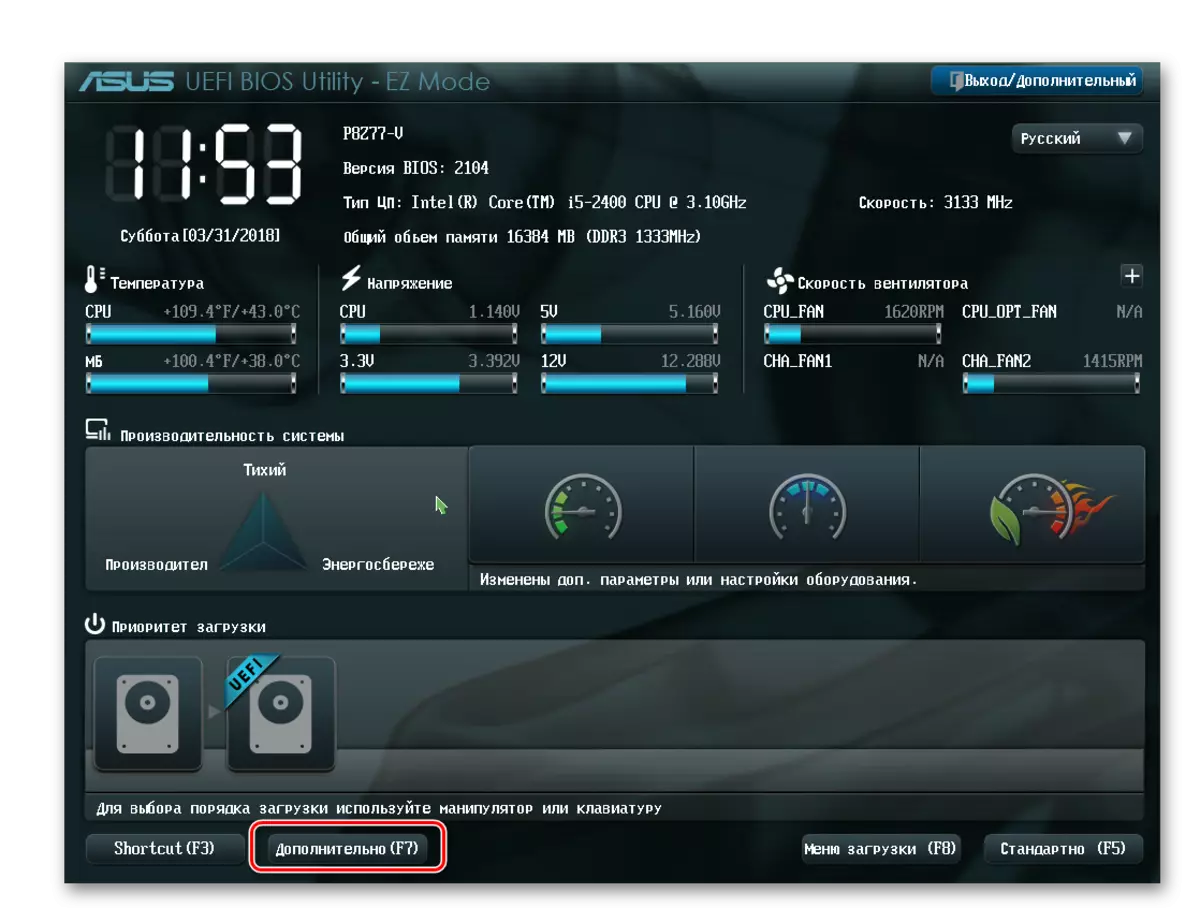
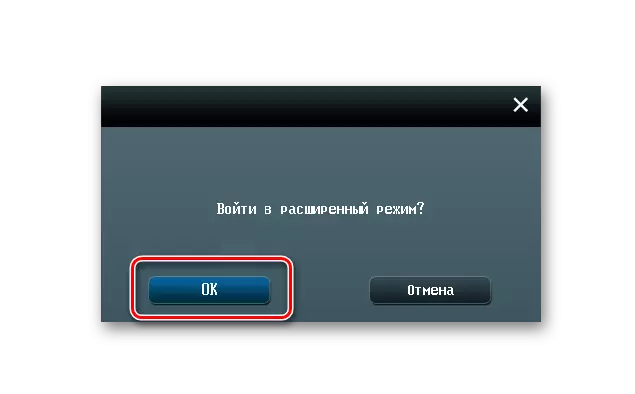

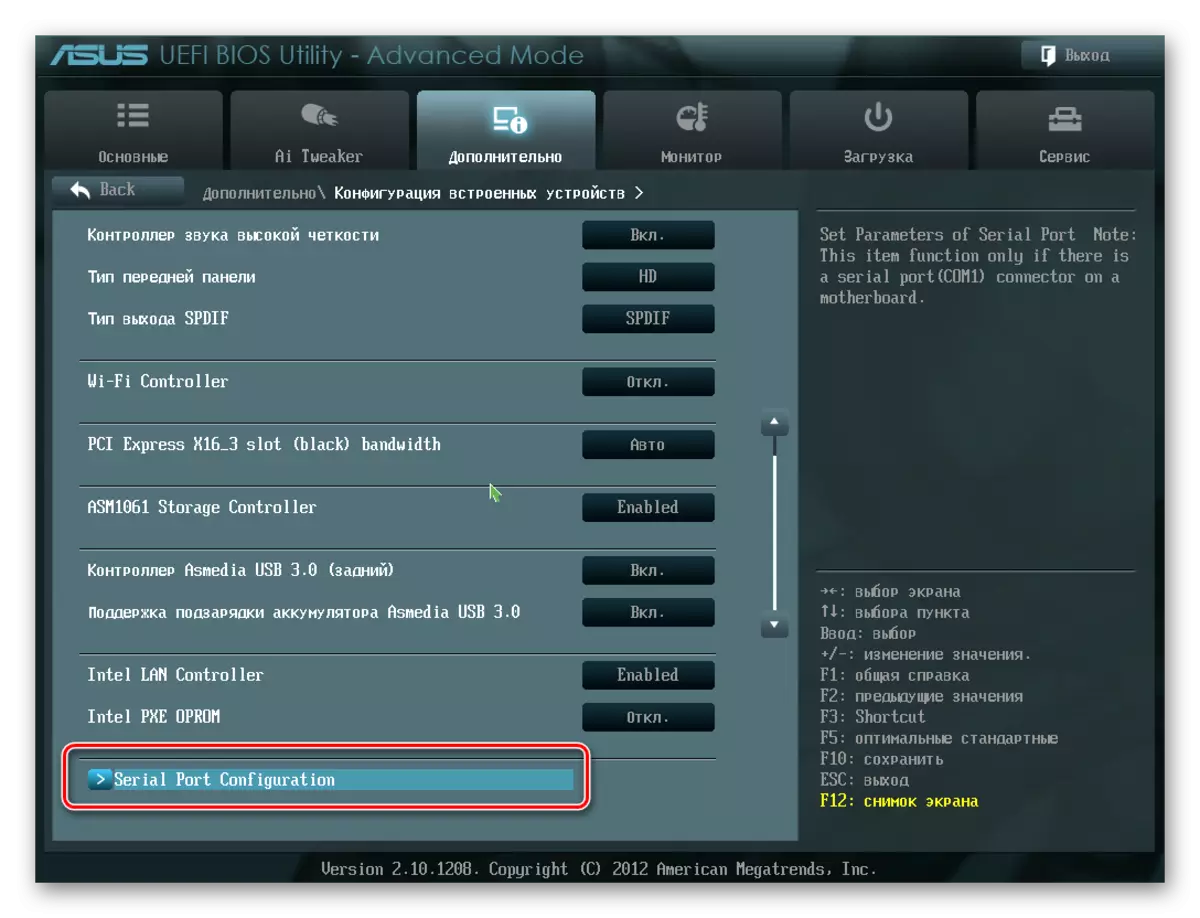

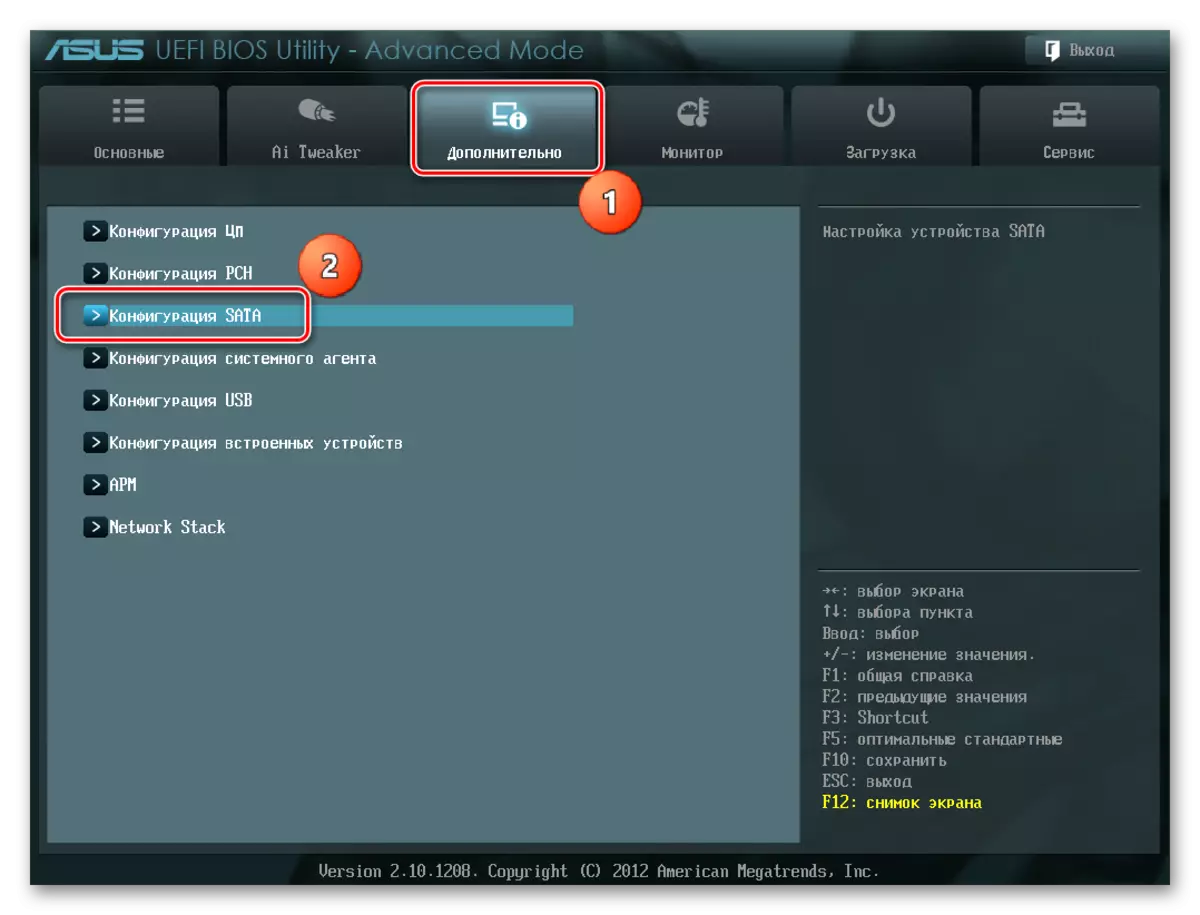
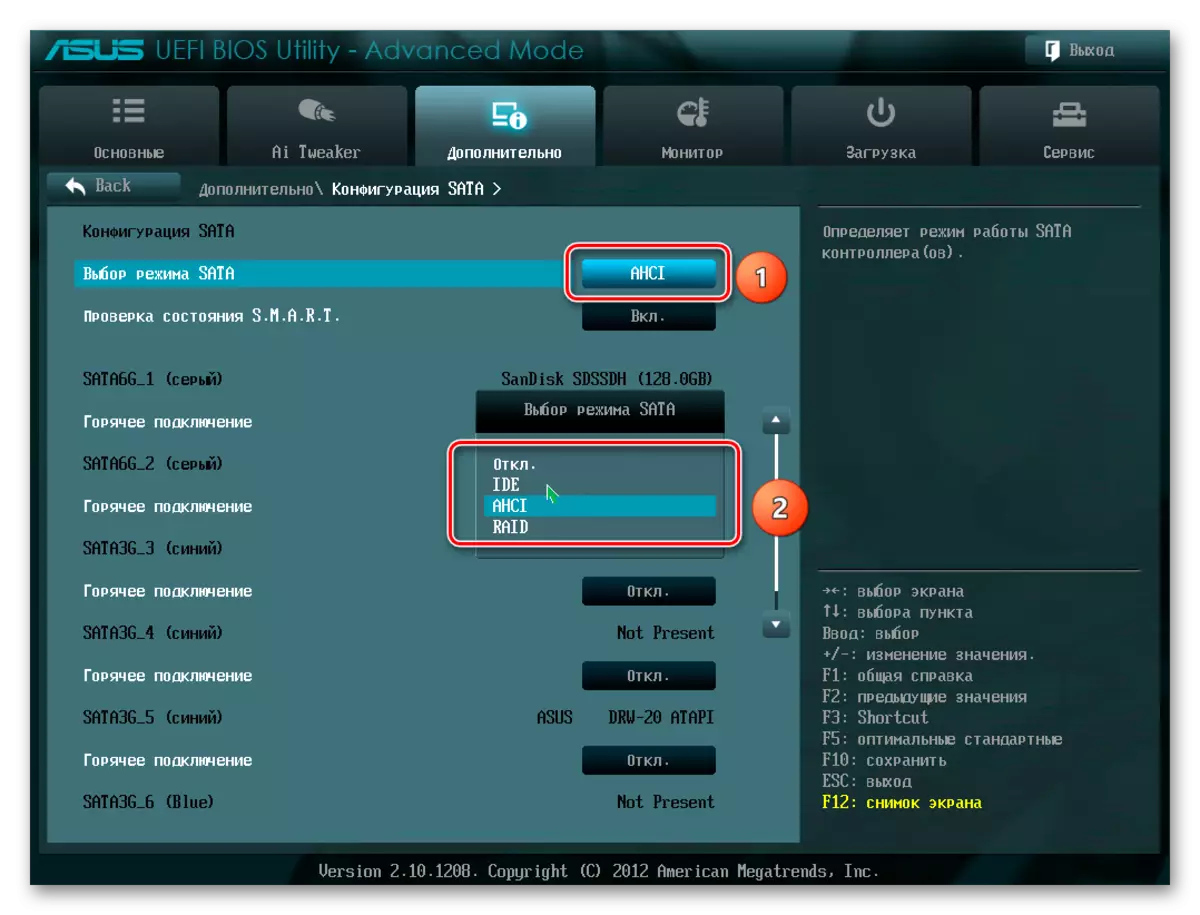
არასწორი BIOS პარამეტრები
Bios ასევე არ აღიარებს დისკზე, თუ არასწორი პარამეტრების მოხდება. სისტემის თარიღის შემოწმება ადვილია - თუ ეს არ შეესაბამება ჭეშმარიტებას, ეს მიუთითებს მარცხს. პრობლემების გადასაჭრელად, საჭიროა ქვემოთ მოყვანილი თანმიმდევრობის მიხედვით სტანდარტული პარამეტრების გადატვირთვა და დაბრუნება.
- გათიშეთ კომპიუტერი ქსელისგან.
- გახსენით სისტემის ერთეული და იპოვოთ Jumper დედამიწაზე "CLRTC" წარწერით. ჩვეულებრივ, ბატარეის მახლობლად მდებარეობს.
- გაიყვანეთ jumper და დააინსტალირეთ ეს კონტაქტები 2-3.
- დაველოდოთ 30 წამში და დაბრუნდით Jumper- ის საწყის კონტაქტებში 1-2.

გარდა ამისა, თქვენ შეგიძლიათ წაშალოთ ბატარეის, რომელიც ჩვენს შემთხვევაში PCIE კონექტორების შემდეგ.

არასწორი მონაცემების საკაბელო
Bios ასევე არ აღმოაჩინოს SSD თუ Sata კაბელი აქვს დაზიანება. ამ შემთხვევაში, აუცილებელია დედამიწის და SSD- ს ყველა კავშირის შემოწმება. მიზანშეწონილია, რომ თავიდან იქნას აცილებული ნებისმიერი მომატება ან საკაბელო საკაბელო. ეს შეიძლება ყველა დაზიანდეს სადენები შიგნით იზოლაციის, თუმცა მასალა შეიძლება გამოიყურებოდეს ნორმალურად. თუ არსებობს საკაბელო სახელმწიფოში ეჭვი, უმჯობესია შეცვალოს იგი. SATA მოწყობილობების დაკავშირების მიზნით, Seagate რეკომენდირებულია კაბელების გამოყენებით 1 მეტრზე ნაკლები. ხანდახან შეიძლება დაეცემა კონექტორებიდან, ამიტომ დარწმუნდით, რომ ისინი მჭიდროდ უკავშირდებიან SATA პორტებს.
არასწორი მყარი სახელმწიფო დისკი
თუ ზემოაღნიშნული პროცედურების შემდეგ, დისკი ჯერ კიდევ არ არის ნაჩვენები BIOS- ში, სავარაუდოდ, არსებობს ქარხნის ქორწინება ან მოწყობილობის ფიზიკური დაზიანება. აქ თქვენ უნდა დაუკავშირდეთ კომპიუტერებს სარემონტო სემინარს ან SSD- ის მიმწოდებელს, ადრე დარწმუნებული ხართ გარანტიების არსებობას.
დასკვნა
ამ სტატიაში, ჩვენ განვიხილეთ მიზეზები არარსებობის მყარი სახელმწიფო დისკის სისტემაში ან BIOS როდესაც იგი დაკავშირებულია. ასეთი პრობლემის წყარო შეიძლება იყოს დისკზე ან საკაბელო სახელმწიფო და სხვადასხვა პროგრამული უზრუნველყოფის გაუმართაობა და არასწორი პარამეტრები. ერთ-ერთ ჩამოთვლილ მეთოდებთან ერთად, რეკომენდირებულია SSD- სა და დედას შორის ყველა კავშირის შემოწმება, შეეცადეთ შეცვალოთ SATA კაბელი.
